Excel表格如何设置固定的日期格式
时间:2014-11-11 关注公众号 来源:Office之家
下面的教程将教大家如何操作把单元格形式设置为固定的格式,首先在表格中输入一些数据,接着在在单元格D2输入公式: =TEXT(C2,"0000年00月00日"),敲下回车就会看到结果。接着使用鼠标左键双击单元格右下角的+号即可填充完数据,公式中的text可将数值转换成文本。
步骤
①启动Excel表格,输入相关数据,然后在单元格D2输入公式: =TEXT(C2,"0000年00月00日")
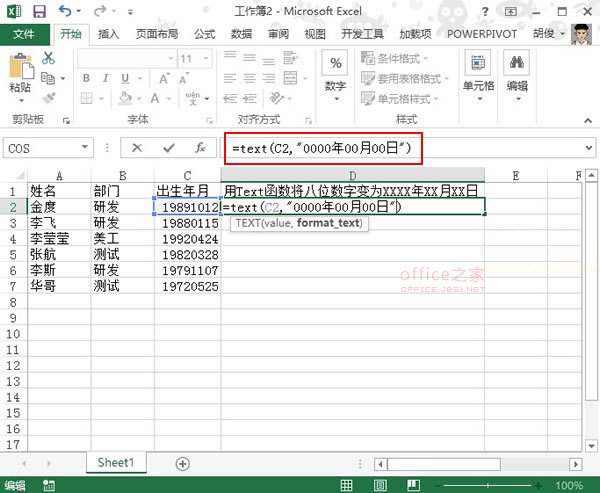
②按下回车得到结果,将纯粹的数字格式改为了文本加数字的格式。关于公式的意思,我稍后为大家解释。
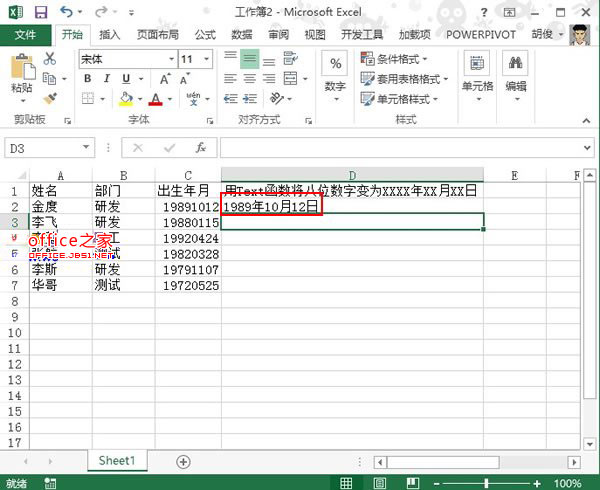
③光标移动到单元格右下角,出现+号,双击,就能自动填充完数据。这样整张表格都被转换了。
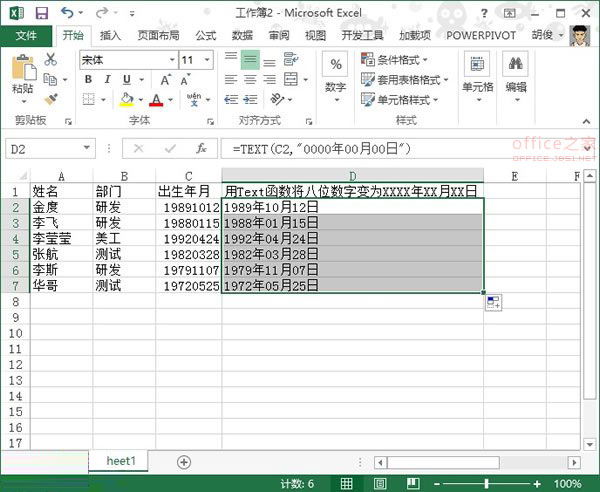
公式意义
text(数值,单元格格式):将数值转为按指定数字格式表示的文本。
将C2单元格的数字设置为XXXX年XX月XX日这种格式。
以上是Excel表格如何设置固定的日期格式的全部内容,希望对大家有所帮助,感谢您对2345软件大全的支持,更多软件教程请关注2345软件大全。
阅读全文
扫码关注“ 多特资源库 ”
文章内容来源于网络,不代表本站立场,若侵犯到您的权益,可联系我们删除。(本站为非盈利性质网站)
玩家热搜
苹果id注册官网
2寸照片尺寸多大,2寸彩照有多大?
电工证报名入口官网
茶馆儿testflight兑换码
gg修改器怎么修改烟雨江湖
闲鱼网页版入口
《割绳子玩穿越》图文通关攻略:3-9
《割绳子玩穿越》图文通关攻略:3-8
《割绳子玩穿越》图文通关攻略:3-4
《君王2》如何快速刷经验
《割绳子玩穿越》图文通关攻略:3-2
《君王2》根据性格选职业
相关攻略
-
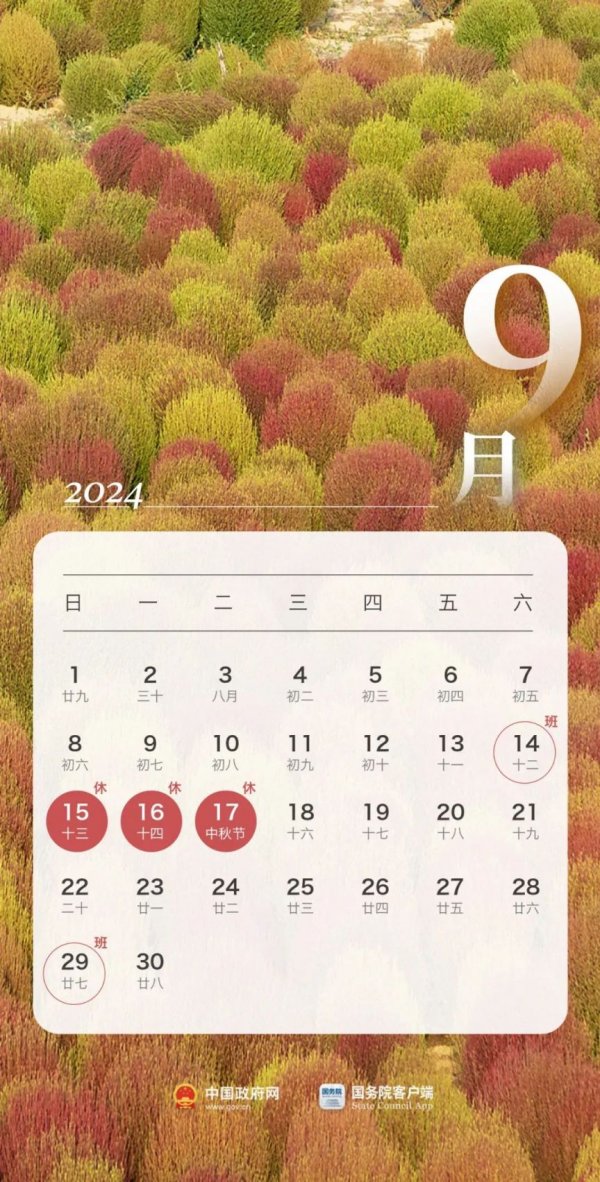 中秋国庆放假2024年放假时间表 中秋国庆放假调休2024-09-14
中秋国庆放假2024年放假时间表 中秋国庆放假调休2024-09-14 -
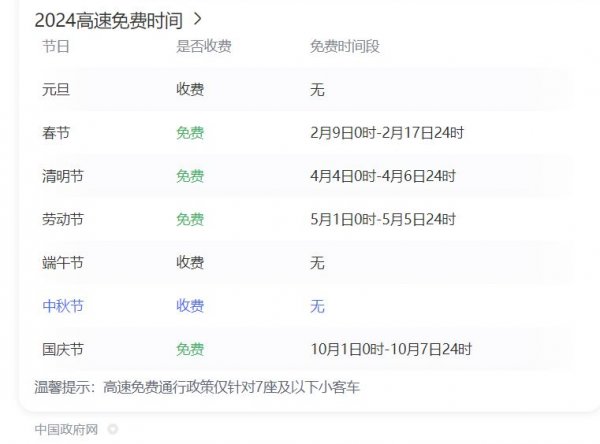 中秋节高速公路为什么收费 中秋高速不免费原因2024-09-14
中秋节高速公路为什么收费 中秋高速不免费原因2024-09-14 -
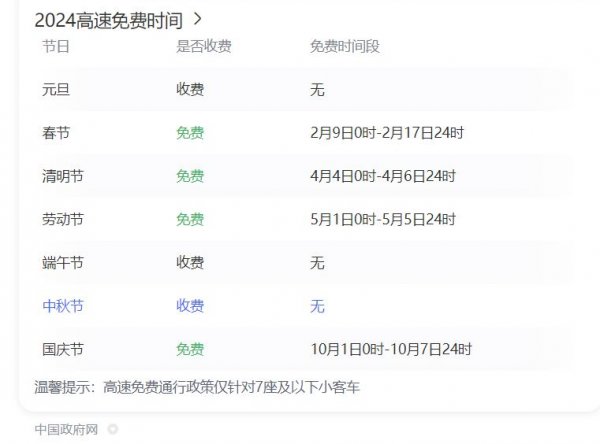 中秋节高速免费吗从什么时候开始 2024中秋高速免费吗2024-09-14
中秋节高速免费吗从什么时候开始 2024中秋高速免费吗2024-09-14 -
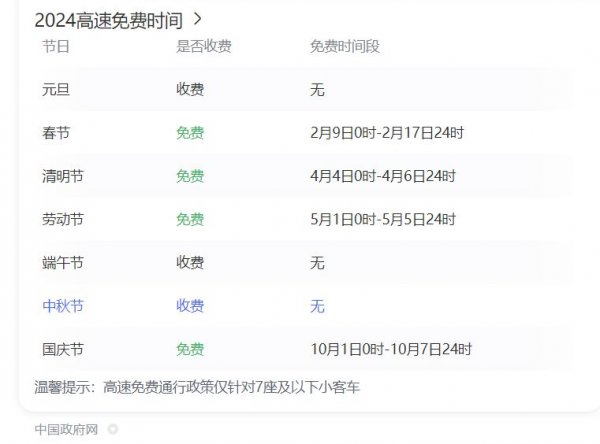 高速为什么中秋节不免费 中秋节高速公路不免费吗2024-09-14
高速为什么中秋节不免费 中秋节高速公路不免费吗2024-09-14 -
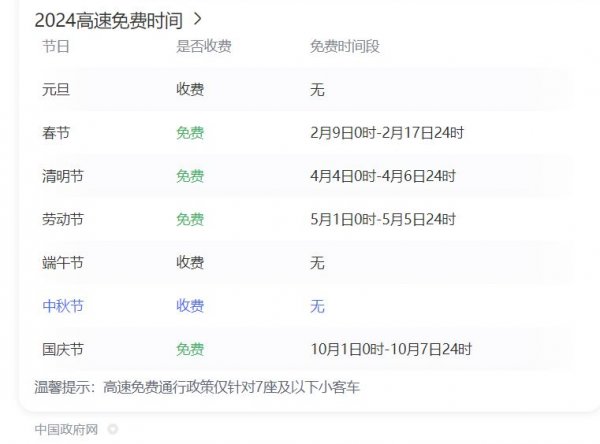 中秋节高速公路免费吗 2024中秋节高速免费几天2024-09-14
中秋节高速公路免费吗 2024中秋节高速免费几天2024-09-14 -
 历届中秋晚会主持人名单 央视中秋晚会主持人名单大全2024-09-14
历届中秋晚会主持人名单 央视中秋晚会主持人名单大全2024-09-14 -
 中秋晚会为什么在沈阳举行 2024年沈阳中秋晚会2024-09-14
中秋晚会为什么在沈阳举行 2024年沈阳中秋晚会2024-09-14 -
 2024广东卫视“明月共潮生”非遗中秋晚会节目单 广东卫视中秋晚会2024节目单2024-09-14
2024广东卫视“明月共潮生”非遗中秋晚会节目单 广东卫视中秋晚会2024节目单2024-09-14 -
 中秋晚会2024年几月几号开始播出 中秋晚会什么时候播出2024-09-14
中秋晚会2024年几月几号开始播出 中秋晚会什么时候播出2024-09-14 -
 2024年中央广播电视总台中秋晚会 2024中秋节目单公布2024-09-14
2024年中央广播电视总台中秋晚会 2024中秋节目单公布2024-09-14
正在加载中


